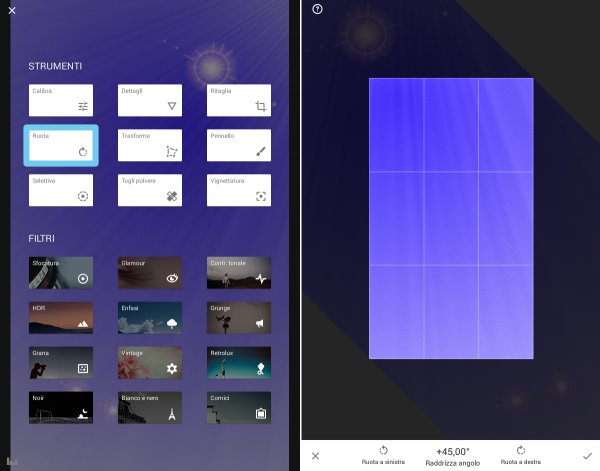
Ruotare una foto è una delle più comuni operazioni di fotoritocco che viene facilmente gestita dalla maggior parte della app dedicate alla fotografia. In questa guida vedremo brevemente come utilizzare Snapseed per Android per ruotare una foto secondo angoli retti o di un angolo arbitrario.
La funzione Ruota di Snapseed per Android
Come abbiamo visto nella guida introduttiva a Snapseed per Android, per aprire una immagine nell’editor è sufficiente lanciare l’applicazione e toccare il pulsante “Apri foto”. Una volta caricata l’immagine tocchiamo l’icona della matita nell’angolo inferiore destro per accedere agli strumenti di modifica. Infine selezioniamo lo strumento “Ruota” per accedere alle funzione di rotazione delle immagini.
Lo strumento “Ruota” di Snapseed per Android si caratterizza per una barra dei comandi sul bordo inferiore dello schermo. Se l’obiettivo da raggiungere è la rotazione di una immagine verticale in orizzontale (o viceversa), è sufficiente selezionare i comandi “Ruota a sinistra” e “Ruota a destra” che applicano una rotazione a 90 gradi rispettivamente antioraria ed oraria. L’immagine verrà immediatamente ruotata da Snapseed per Android.
Rotazione arbitraria
A volte una foto va ruotata secondo un angolo particolare come accade ad esempio quando per un errore nella fase di ripresa l’orizzonte non è ‘orizzontale’ (il classico ‘mare in discesa’). Snapseed per Android gestisce anche questa esigenza in maniera molto intuitiva. All’interno dello strumento “Ritaglia” l’applicazione visualizza una griglia sovrapposta all’immagine. Per ruotare la foto è sufficiente far scorrere il dito lungo una delle linee che compongono la griglia stessa.
Snapseed visualizzerà in primo piano il valore angolare della rotazione e sullo sfondo un’anteprima della foto ruotata. Quando la rotazione è corretta basta toccare il segno di spunta nell’angolo in basso a destra.
[Risorse | Snapseed su Google Play]
